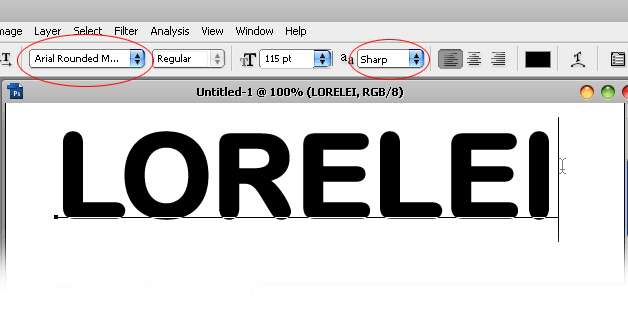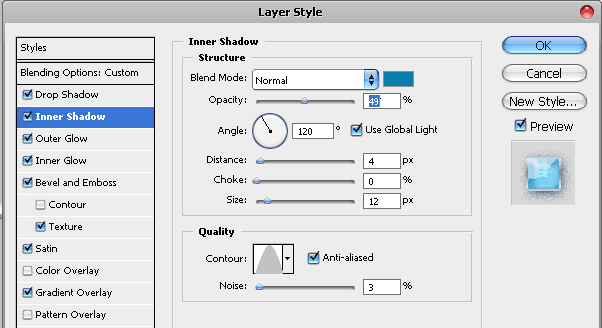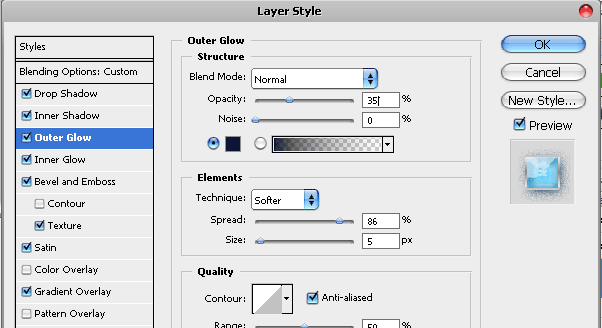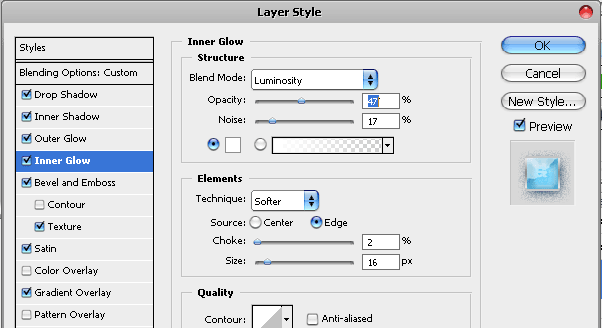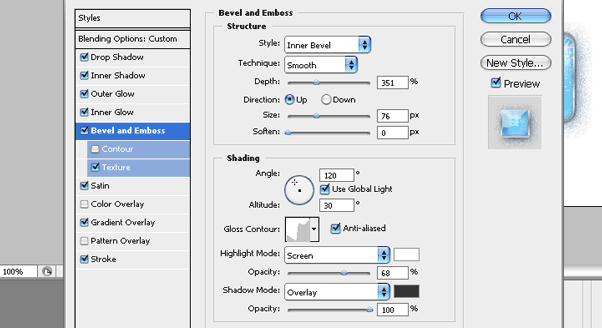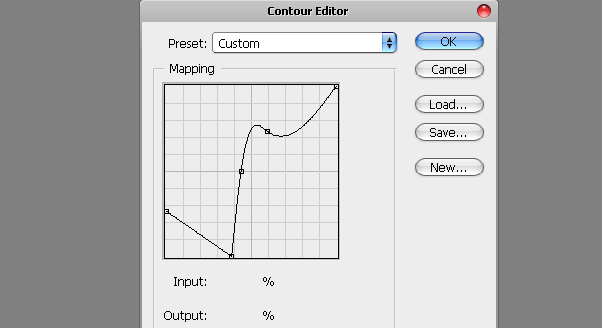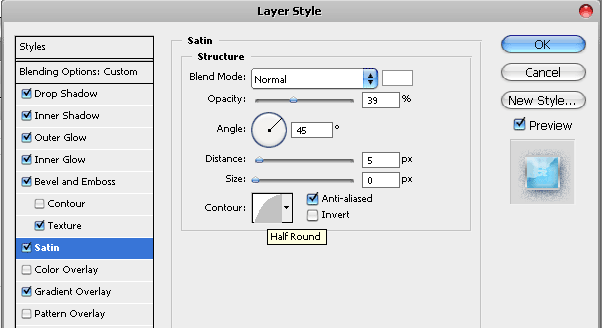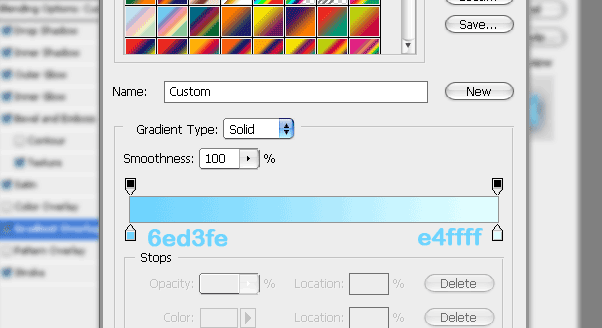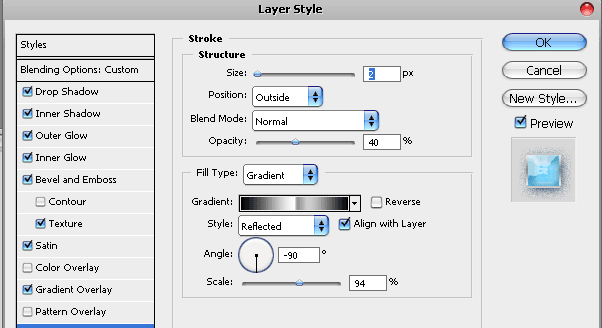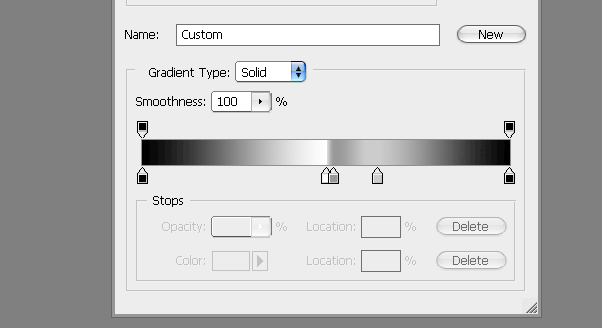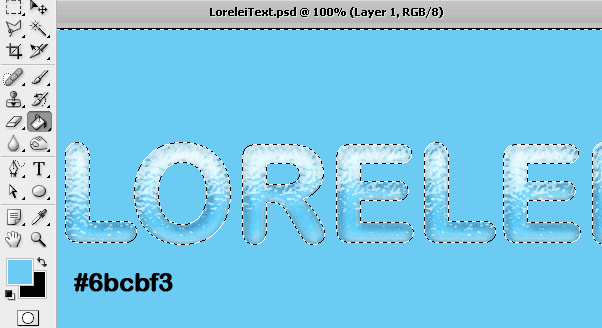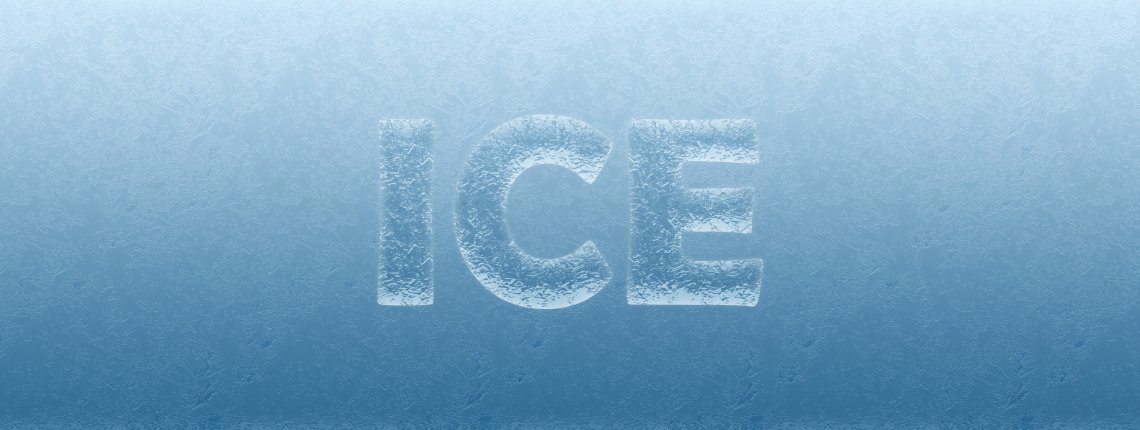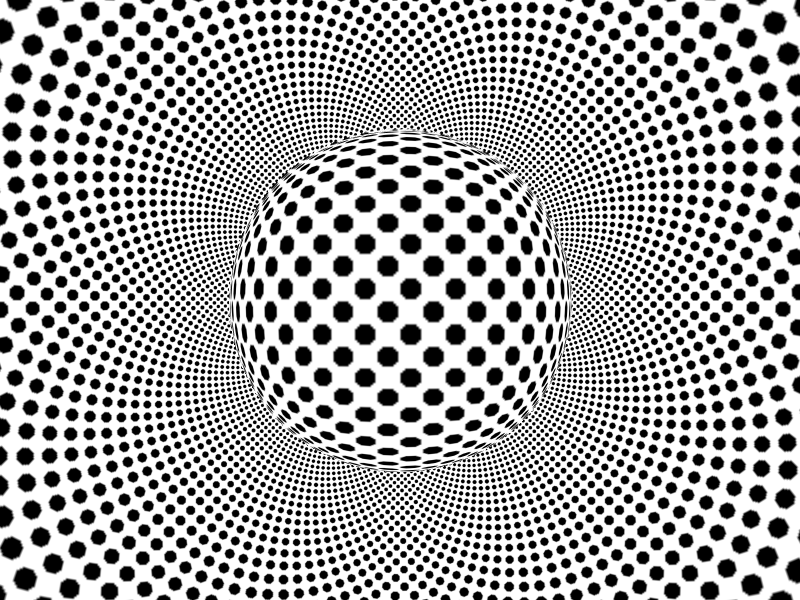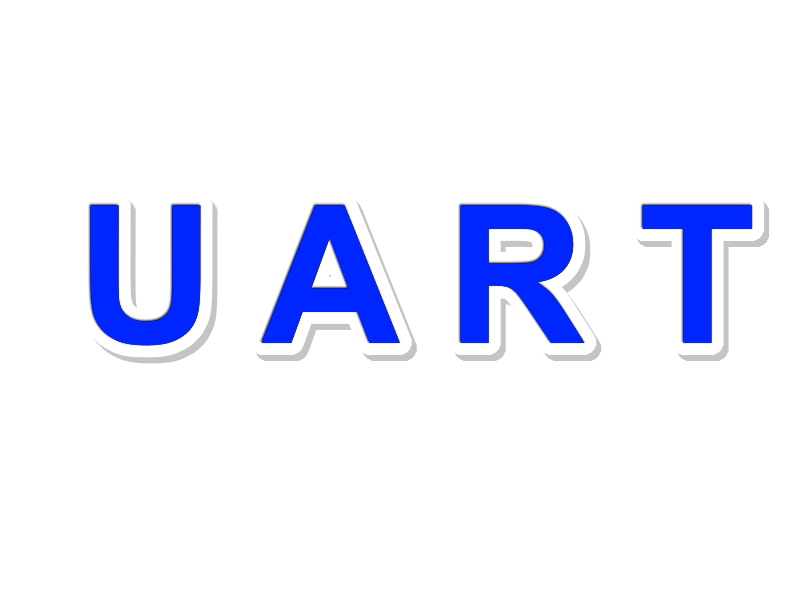Красивий морозний текст

Робота з текстом
У цьому уроці ми будемо створювати гарний морозний текст!
Крок 1.
Створюємо новий документ приблизно 500х500 (розмір можна змінювати в залежності від шрифту).
Вибираємо typing tool, шрифт Arial Rounded MT з параметром Sharp та розміром більше 100 (автор використовував 115 розмір) та друкуємо наш текст. Крок 2.
Правою кнопкою клацаємо шаром з текстом і вибираємо Blending Options. Застосовуємо такі параметри:
Drop Shadow. Колір # 003059 Inner Shadow. Колір #0a7eaf Outer Glow. Колір #0a1732 Inner Glow Bevel and Emboss Тут потрібно змінити параметр Gloss Contour приблизно ось так. Texture
Тут автор сказав, що у нас має бути стандартна текстура під назвою wave 5, але так як такої у мене не було, я замінив її подібною, також зі стандартних. Так що якщо у вас такої не знайшлося, не засмучуйтесь і оберіть іншу. Satin
Gradient Overlay. Кольори #6ed3fe та #e4ffff Stroke. Кольори #000000 ... #ffffff ... # 999999 ... #cccccc ... # 000000 Ось, що у нас має вийти. Крок 3.
Ctrl + клік по шару з текстом Тепер створимо новий шар, потім Ctrl + Shift + I і заливаємо шар блакитним кольором Режим змішування ставимо Hue
Тепер беремо будь-яке зображення і вставляємо його під шар з текстом...
Створюємо новий документ приблизно 500х500 (розмір можна змінювати в залежності від шрифту).
Вибираємо typing tool, шрифт Arial Rounded MT з параметром Sharp та розміром більше 100 (автор використовував 115 розмір) та друкуємо наш текст. Крок 2.
Правою кнопкою клацаємо шаром з текстом і вибираємо Blending Options. Застосовуємо такі параметри:
Drop Shadow. Колір # 003059 Inner Shadow. Колір #0a7eaf Outer Glow. Колір #0a1732 Inner Glow Bevel and Emboss Тут потрібно змінити параметр Gloss Contour приблизно ось так. Texture
Тут автор сказав, що у нас має бути стандартна текстура під назвою wave 5, але так як такої у мене не було, я замінив її подібною, також зі стандартних. Так що якщо у вас такої не знайшлося, не засмучуйтесь і оберіть іншу. Satin
Gradient Overlay. Кольори #6ed3fe та #e4ffff Stroke. Кольори #000000 ... #ffffff ... # 999999 ... #cccccc ... # 000000 Ось, що у нас має вийти. Крок 3.
Ctrl + клік по шару з текстом Тепер створимо новий шар, потім Ctrl + Shift + I і заливаємо шар блакитним кольором Режим змішування ставимо Hue
Тепер беремо будь-яке зображення і вставляємо його під шар з текстом...
Автор: Lorelei Переклад: svit4u
Ctrl
Enter
Помітили помЫлку
Виділіть текст та натисніть Ctrl+EnterКоментарі (0)
Топ із цієї категоріі
 Перефарбовуємо літо в осінь в Photoshop
Перефарбовуємо літо в осінь в Photoshop Друзі, цього разу я збираюся показати вам простий трюк, як зробити зелене листя червоним, як восени, в Photoshop.